保障excel表格数据安全:工作簿及工作表加密方法详解
数据安全至关重要,尤其对于Excel表格中的敏感信息。本文将详细介绍如何通过设置密码保护Excel工作簿和工作表,有效防止数据泄露。
工作簿加密
1. 打开密码保护: 依次点击“文件”-“信息”-“保护工作簿”-“用密码进行加密”,输入密码并确认即可。

2. 修改密码保护: 点击“文件”-“另存为”,然后选择“工具”-“常规选项”,在“修改权限密码”处输入密码。此方法与打开密码保护效果相同。

3. 保护工作簿结构: 选择“审阅”-“保护工作簿”,勾选“审阅”,并设置密码。此操作将锁定工作簿结构,禁止插入、删除等操作。

工作表加密
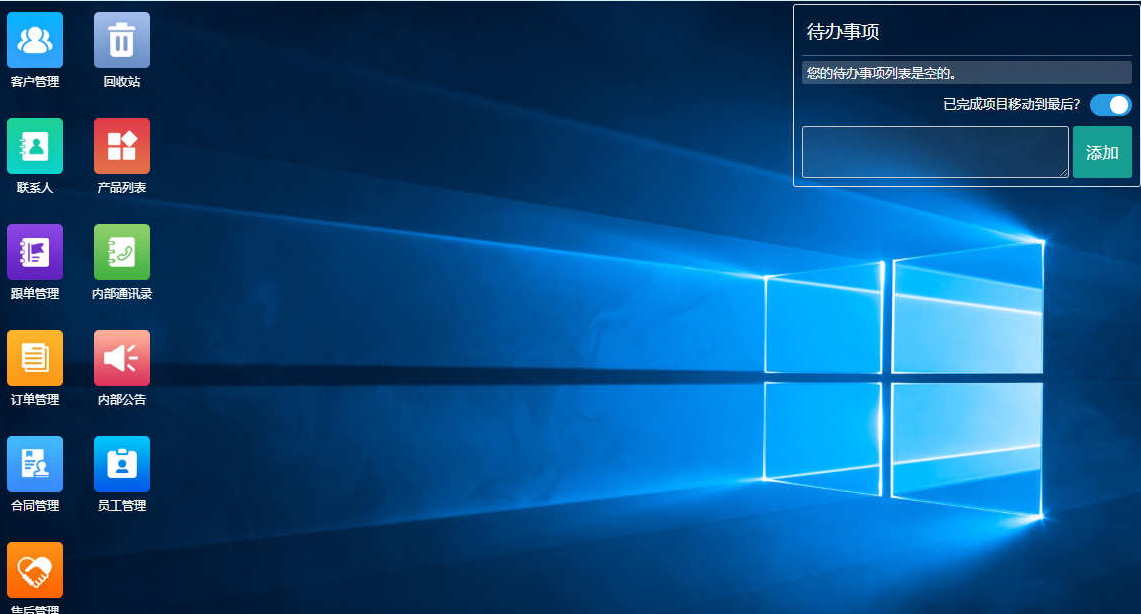
基于WEB的企业计算,php+MySQL进行开发,性能稳定可靠,数据存取集中控制,避免了数据泄漏的可能,采用加密数据传递参数,保护系统数据安全,多级的权限控制,完善的密码验证与登录机制更加强了系统安全性。
 1377
1377

1. 保护整个工作表: 点击“审阅”-“保护工作表”,输入密码并选择允许用户进行的操作。

2. 部分区域锁定: 您可以选择性地锁定部分单元格。首先,全选单元格,进入“设置单元格格式”-“保护”-取消勾选“锁定”-“确定”。然后,选中需要锁定的单元格,重复上述步骤,勾选“锁定”。最后,点击“审阅”-“保护工作表”,输入密码并设置允许的操作。

取消加密
要取消加密,只需点击“审阅”-“撤销工作表保护”,输入原始密码即可。

通过以上方法,您可以有效保护您的Excel表格数据安全。 请务必妥善保管您的密码。
以上就是excel怎么设置密码保护 保护数据安全的详细内容,更多请关注php中文网其它相关文章!

全网最新最细最实用WPS零基础入门到精通全套教程!带你真正掌握WPS办公! 内含Excel基础操作、函数设计、数据透视表等




Copyright 2014-2025 https://www.php.cn/ All Rights Reserved | php.cn | 湘ICP备2023035733号